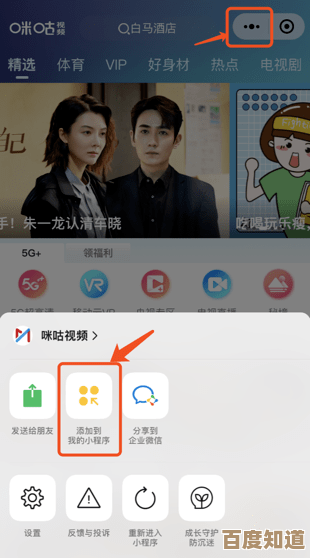Win11电脑如何正确下载并安装应用程序:分步图解教程
- 游戏动态
- 2025-10-24 16:50:47
- 3
哎,说到给Win11电脑装软件,这事儿吧,说起来简单,但有时候真能给你整懵了,我刚用Win11那会儿,也犯过傻,比如直接在百度里搜某个软件的名字,结果点进一堆带“高速下载”字样的奇怪网站,装了一堆根本用不上的玩意儿,还附带了好几个全家桶,桌面瞬间就花了……🤯 所以今天,咱就唠唠怎么避开这些坑,用最省心、最安全的方法,把你想用的App请到电脑里。
第一步:首选,肯定是微软官方商店啊!
对,就是那个在任务栏上长得像购物袋的图标,叫Microsoft Store,点开它,你就进了微软罩着的地盘,这里面的应用基本都是审核过的,比较干净,你就在顶上的搜索框里,直接敲你想要的软件名字,网易云音乐”或者“微信”,找到了?好,点一下那个“安装”按钮,剩下的事儿系统就帮你搞定了,自动下载、自动安装,完事儿还会在开始菜单里给你生成一个快捷方式,这感觉,就像去正规大超市买东西,明码标价(大部分还是免费的),不用担心买到假货,特别适合装一些日常用的、不那么偏门的软件。😌
但问题来了,有些软件,尤其是一些专业工具或者国内的特定软件,官方商店里可能没有,那咋办?
第二步:学会去软件的“老家”——官网下载
这是最关键的一步,也是最能体现“正确”两个字的地方,千万别在搜索引擎里直接点那些打着“官方”旗号,但其实是广告的链接,你得认准真正的官网,怎么找?一个小技巧:尽量用软件的全名,加上“官网”两个字搜索,比如找“Photoshop”,就搜“Adobe Photoshop 官网”,真正的官网链接会排在前面,并且旁边会有“官方”的标志。
点进去之后,网站一般都会很显眼地有个“下载”或“Download”按钮,点下去!这时候,浏览器底部通常会弹出一个下载提示。这里有个细节,我习惯选择“另存为”,然后把它存到桌面或者一个我专门放安装包的文件夹里,为啥这么做?这样你就知道这个.exe或者.msi文件具体在哪,不会下完就找不到了,像个无头苍蝇。
第三步:安装过程中的“火眼金睛”
好了,现在你双击那个刚下载好的安装包。⚠️ 紧张的时刻来了! 安装向导界面出现后,千万别一路无脑点“下一步”,一定要慢下来,睁大眼睛看!
那些安装程序,特别“热心”,总想顺便给你捎点别的,你经常会看到一些默认打勾的小框框,推荐安装XX卫士”、“设置XX导航为首页”……看到了吗?一定、一定、一定要把那些勾选去掉! 这就像拆快递,你得把你要的东西拿出来,那些没用的填充物和广告单页得扔掉,不然,你装一个软件,很可能就“附赠”了你并不想要的软件,电脑能不卡吗?
留意一下安装路径,默认一般是C盘,如果你C盘空间紧张,可以点“浏览”,把它安装到D盘或其他盘符,这一步不是必须的,但算是个好习惯吧。
最后一步:善后与清理
安装完成,软件可以打开了,很开心对吧?但还没完,回到你存安装包的那个地方,比如桌面,把那个.exe文件删掉,这东西已经没用了,留着占地方,如果你当时是直接下载的,没选“另存为”,那它可能就在“下载”文件夹里躺着,记得去清理一下,保持整洁,心情也会好点。
说起来,我有个朋友上次装个播放器,没注意看,结果主页被改了,弹窗广告层出不穷,折腾了半天才弄好,所以啊,这些步骤看似啰嗦,但真的能帮你省去后面很多麻烦,用Win11装软件,核心就是信官方、擦亮眼、别着急,希望这点不成熟的小经验,能帮到你,让你和你的新电脑相处得更愉快!💻✨ 要是还有啥不明白的,随时再问哈。
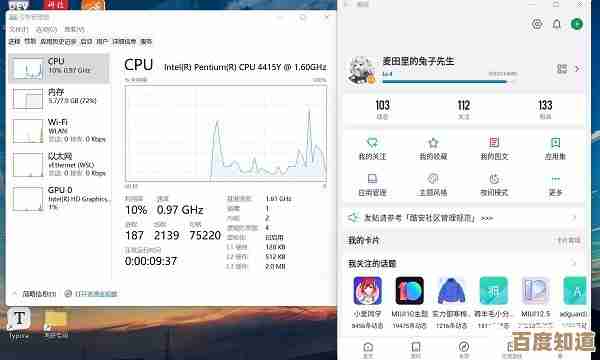
本文由示清妙于2025-10-24发表在笙亿网络策划,如有疑问,请联系我们。
本文链接:http://waw.haoid.cn/yxdt/41908.html